Vai bloķēts no iPad? Kā labot?
Tiek iegūts viens no neveiksmīgākajiem scenārijiembloķēts no jūsu iPad. Tas var pilnībā apturēt jūsu darbu. Piemēram, iPad atspējots, izveido savienojumu ar iTunes. Tātad, vienīgais efektīvais līdzeklis, kā atjaunot iPad normālajā stāvoklī, ir tā atbloķēšana. Mēs piedāvājam jums šodien gaidāmo sesiju, kurā jūs iepazīstinās ar pāris metodēm kā glābt sevi no šīs izslēgtās iPad situācijas.
- Ātrākais labošanas veids bez iTunes / iCloud, kad iPad nav pieejams
- ITunes izmantošana iPad dzēšanai, kad iPad nav pieejams
- Atbloķējiet bloķēto iPad ar atkopšanas režīmu, kad ierīci nevar noteikt iTunes
- Atrodiet My iPad ierīces atbloķēšanai
Ātrākais labošanas veids bez iTunes / iCloud, kad iPad nav pieejams
Labākais veids, kā atbloķēt bloķēto iPad, ir, izmantojot Tenorshare 4uKey. Tas ir ideāls veids, kā atdzīvināt bloķēto iPadpārsniegt izmantoto paroļu, piekļuves kodu, Touch vai Face ID utt. Tā kā esat saderīgs ar jaunāko iOS programmaparatūru, jūs iegūstat iespēju iPad atjaunināt līdz jaunākajai iOS programmaparatūrai. Šis atbloķēšanas rīks papildus citām iOS ierīcēm piedāvā arī pilnīgu savietojamību ar jaunākajiem iPhone modeļiem, piemēram, iPhone XR / XS Max. Tātad, lai saprastu, kā Tenorshare 4uKey var būt noderīgs bloķēta iPad atbloķēšanai, noderīgas būs šādas padziļinātas detalizētas soļu pakāpieni.
1. solis: savā sistēmā lejupielādējiet Tenorshare 4uKey.
Lai apstrādātu jūsu iPad, jums tas ir nepieciešamslai datorā / Mac instalētu Tenorshare 4uKey. Ļaujiet programmai startēt jūsu sistēmā. Pēc tam pārliecinieties, vai ir izveidots savienojums ar savu iPad ar datoru / Mac.
2. solis: dodiet piekrišanu atļaujām.
Kad programma ir ielādēta, turpiniet ardodot atļaujas veiksmīgai programmas pabeigšanai. Pēc tam jūsu ierīce tiks atpazīta programmu saskarnē. Nospiediet pogu "Sākt" un turpiniet.

3. solis: instalējiet programmaparatūras pakotni.
Jūs tiksit novirzīts uz nākamo lapu, lai lejupielādētu jaunāko planšetdatora paketi savam iPad. Nospiediet pogu “Lejupielādēt”, lai programma varētu iegādāties programmaparatūras paketi.
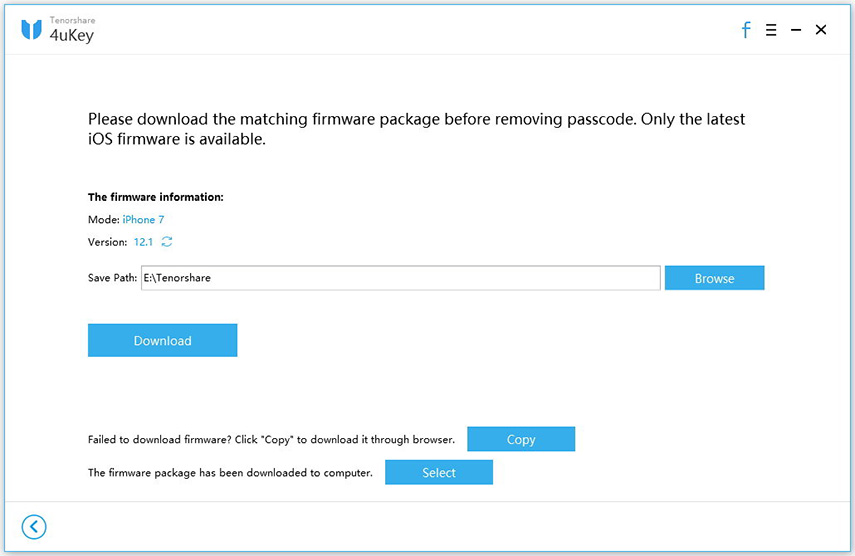
4. solis: atbloķējiet savu bloķēto iPad.
Tagad, lai atbloķētu bloķēto iPad, viss, kas jums jānoklikšķina uz "Sākt atbloķēšanu". Tada! Jūsu iPad tiks bloķēts no iPad.

ITunes izmantošana iPad dzēšanai, kad iPad nav pieejams
Apple iebūvētais iTunes ir multivides atskaņotājs, kas to nedaraatskaņo tikai jūsu iecienītās mūzikas līnijas vai atskaņošanas sarakstus, bet arī atvieglo jūsu iPad pieejamā satura izdzēšanu. Tomēr iPad bloķētā stāvokļa atbloķēšanas priekšnoteikums ir tas, ka iepriekš ierīce ir jāsinhronizē ar iTunes. Izmantojiet šo soli pa solim.
1. Lai sāktu procesu, palaidiet iTunes savā strādājošajā personālajā datorā / Mac, kas iepriekš ir sinhronizēts ar jūsu iPad. Tagad, izmantojot zibens kabeli, izveidojiet savienojumu starp datoru un iPad.
2. Tiklīdz iTunes tiek ielādēts datorā, pieskarieties iPad ikonai, kas pieejama augšējā kreisajā stūrī. Pēc tam atlasiet opciju Kopsavilkums, pēc tam noklikšķiniet uz pogas Atjaunot iPad. Dažu sekunžu laikā jūs varēsit atbloķēt savu bloķēto iPad!

Atbloķējiet bloķēto iPad ar atkopšanas režīmu, kad ierīci nevar noteikt iTunes
Viens no citiem veidiem, kā īsi novērst jebkuruļaunprātīgas programmatūras problēma vai iPad atspējošanas problēma notiek, izmantojot atjaunošanas režīmu. Turklāt šī metode ir alternatīva metode jūsu iPad atbloķēšanai gadījumā, ja iTunes pilnībā neaptver jūsu ierīci. Tāpēc vispār nav nepieciešams sinhronizēt ar iTunes.
Lai izmantotu šo metodi, ņemiet vērā tālāk norādīto darbību virkni.
1. Vienlaicīgi nospiediet taustiņu "Sākums" un "Barošana", līdz ekrānā parādās savienojums ar skaņu Tunes. Vienkārši pievienojiet iPad iPad.

2. Tagad iTunes parādīs ziņojumu “iTunes ir atklājis iPad atkopšanas režīmā”> noklikšķiniet uz “Labi”.
3. Nākamajā ekrānā pieskarieties vienumam “Atjaunot iPad”. Dažu sekunžu laikā jūs varēsit atbrīvoties no sava iPad.

Atrodiet My iPad ierīces atbloķēšanai
Funkciju Atrast manu iPad var izmantot arī iPad atbloķēšanai. Viss, kas jums būs nepieciešams, ir jūsu iCloud akreditācijas dati un pēc tam izmantojiet tālāk aprakstītās darbības.
1. Datorā atrodiet iCloud vietni. Pēc ielādes piesakieties ar iCloud ID un parolēm.
2. Izvēlieties iCloud informācijas paneļa galvenajā ekrānā opciju “Atrast manu iPhone”.
3. Pēc tam meklējiet cilni "Visas ierīces" un pēc tam atlasiet savu iPad, kas norādīts programmas nolaižamajā izvēlnē.

4. Visbeidzot, sadaļā “Dzēst” pieskarieties pogai “Dzēst iPad”. Tādā veidā jūsu iPad tiks atbloķēts tikai dažu sekunžu laikā.

Apakšējā līnija
Kopumā mēs esam sapratuši dažādus veidus, izmantojotkuru mēs varam izlaist no iPad bloķētā ekrāna. Lai gan dažas no organiskajām metodēm, piemēram, “Atrodi manu tālruni”, “Atkopšanas režīms” utt., Ir diezgan laikietilpīgas un nav 100% efektīvas, taču Tenorshare 4uKey ietaupa jūs no blūza, kas saistīts ar jūsu iPad izslēgšanu herculean ātrumā.







![[Guide] Kā atbloķēt iPad ar bloķēto ekrānu](/images/ipad/guidehow-to-unlock-ipad-with-locked-screen.jpg)

